CorelDRAW Graphics Suite 2023-CorelDRAW Graphics Suite 2023下载 v23.0.0.363官方版本
CorelDRAW Graphics Suite 2019,随时随地进行设计创作。在 Windows使用专为您的平台而设计的直观界面,体验以自己的风格自由创作。同全球数百万仰赖CorelDRAW Graphics Suite 的艺术家、设计者及小型企业主一样,大胆展现真我,交付出众的创意作品。
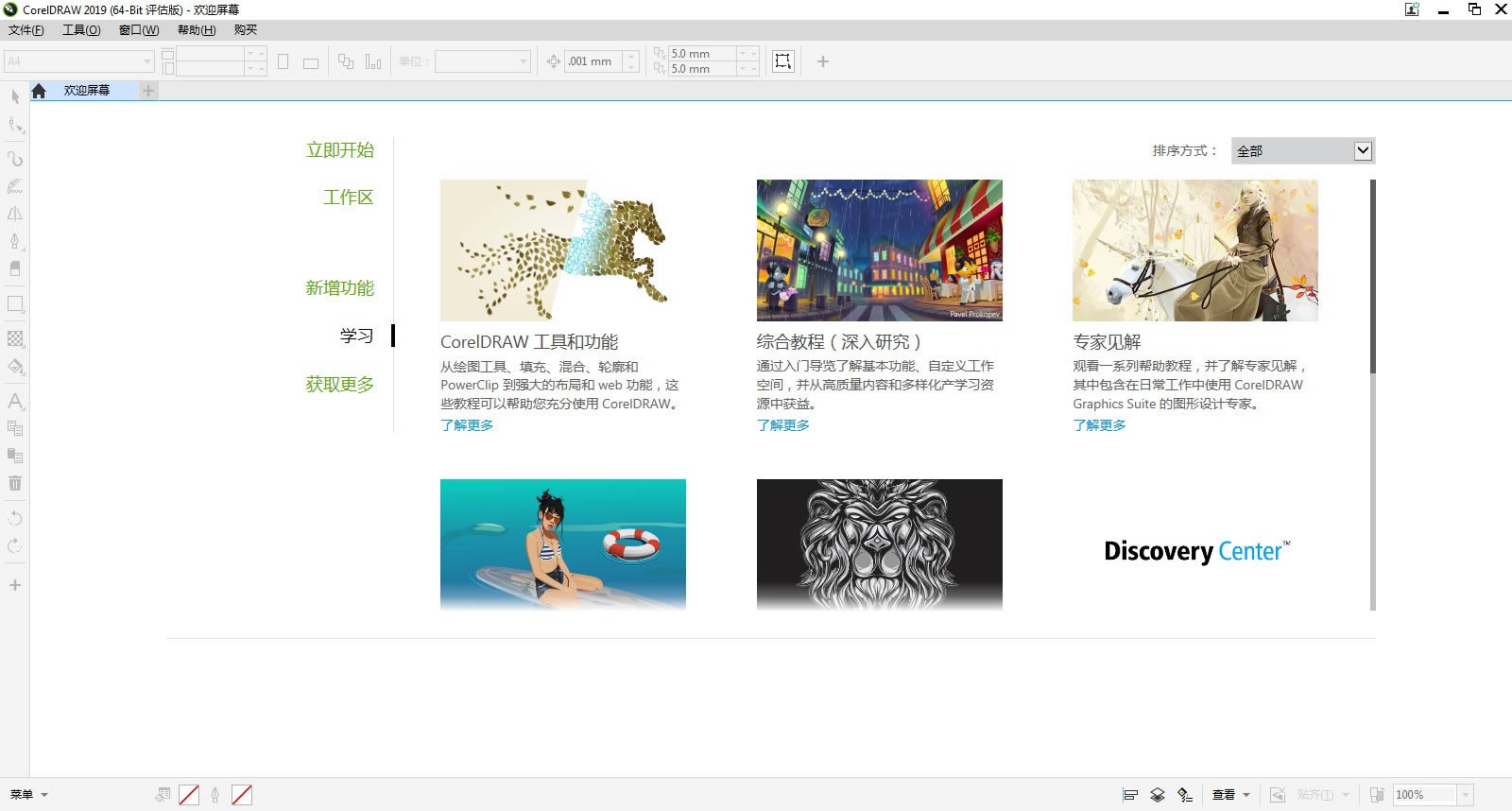
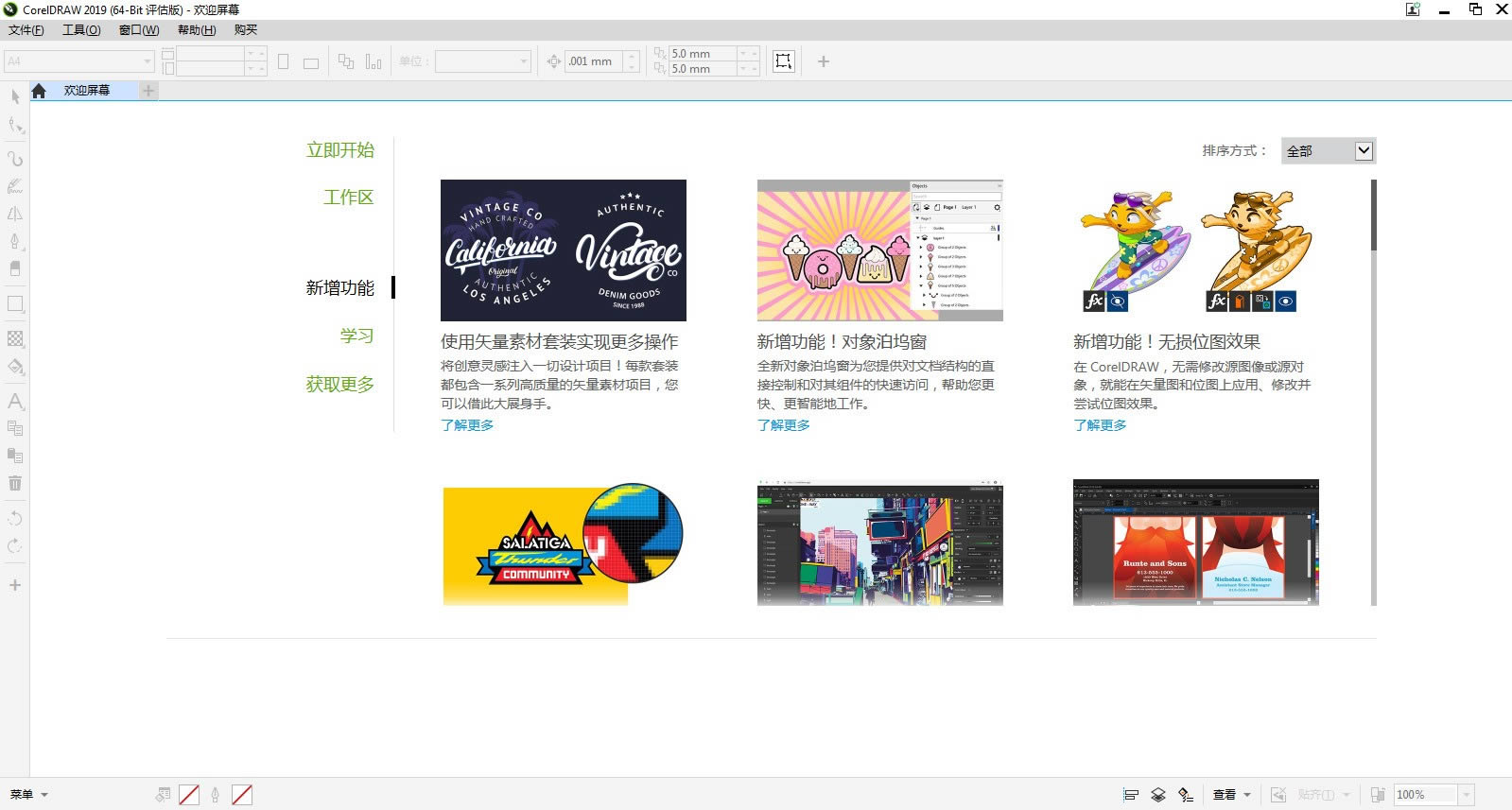
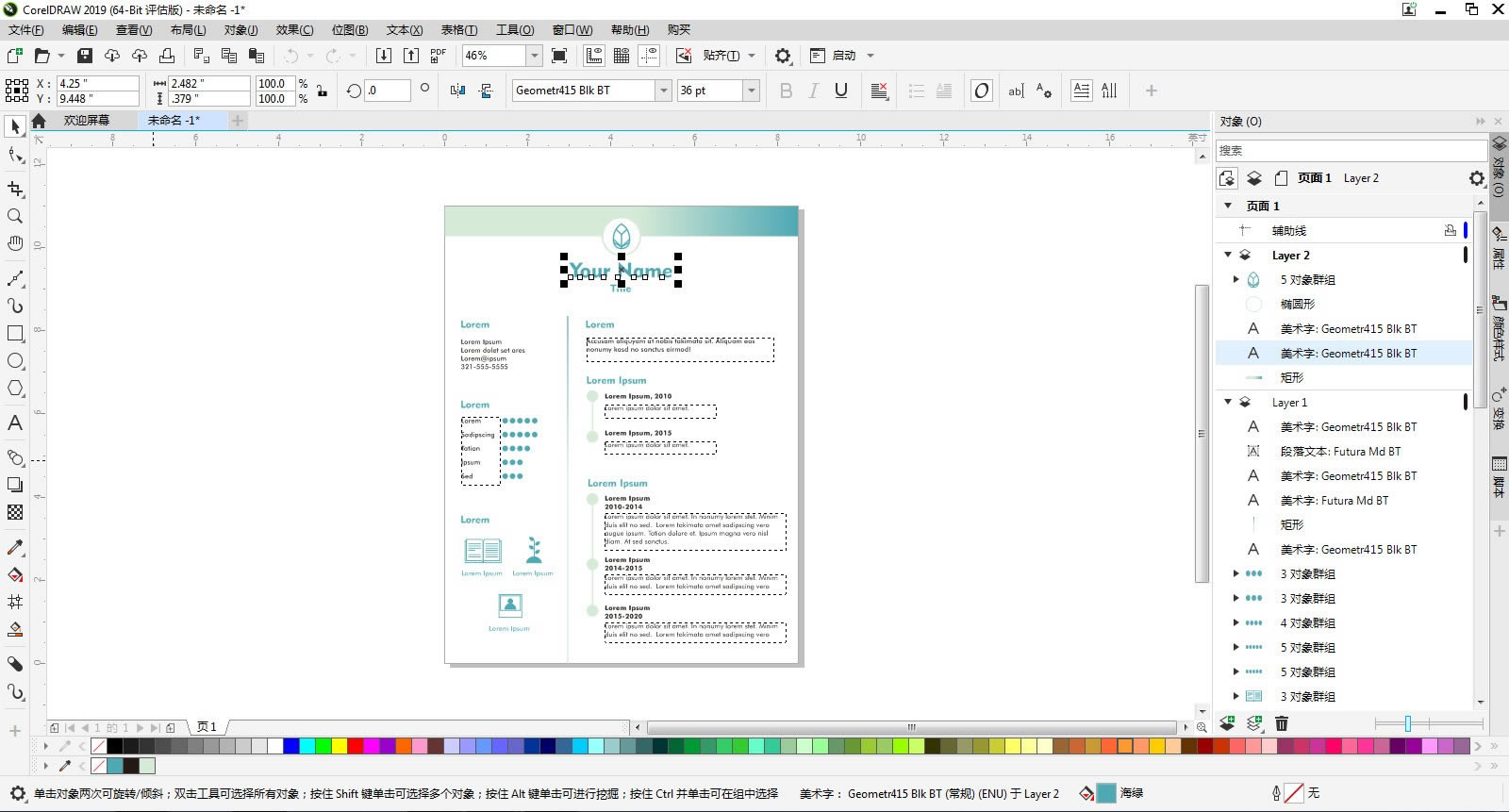
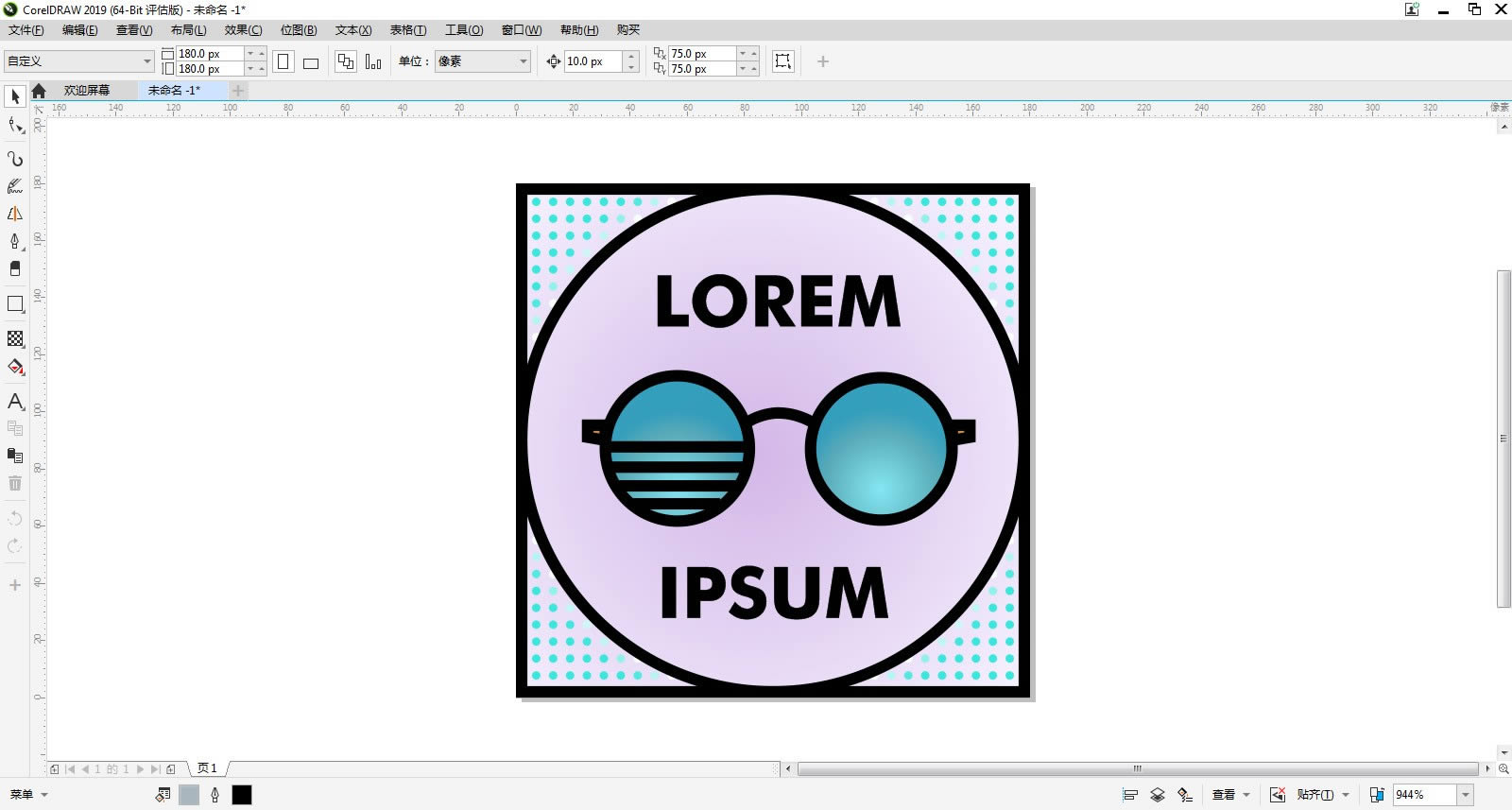
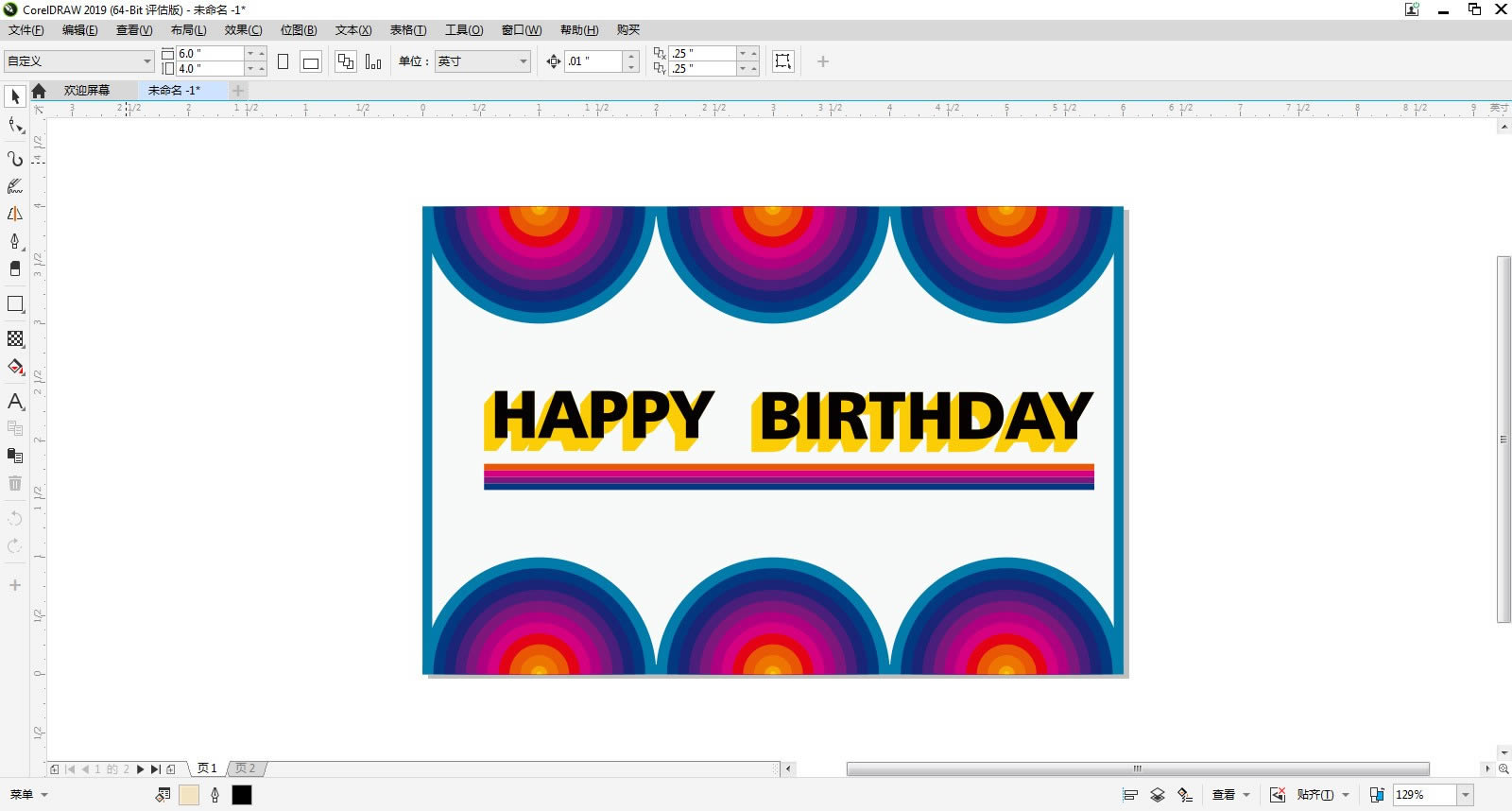
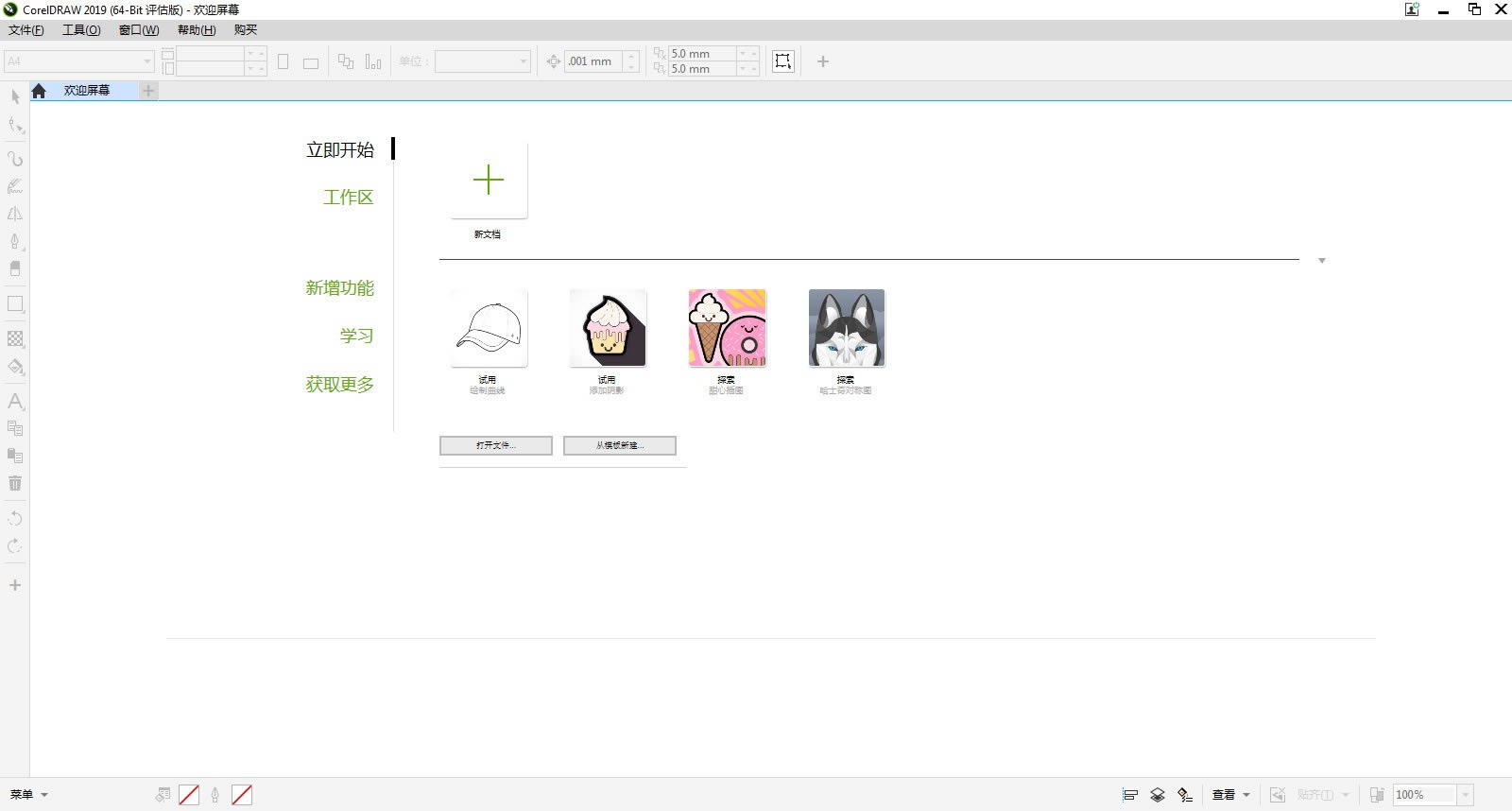
CorelDRAW Graphics Suite 2021软件特性
从简单的线框到令人称叹的作品,您将从 CorelDRAW Graphics Suite 2021,一套完整的专业图形设计应用程序开始正确的设计之旅,包括矢量插图、布局、照片编辑等 - 专为您选择的平台而设计。
CorelDRAW Graphics Suite 2021 使用专业的图形软件点燃您的创意之火 — 专为完成工作而设计,从制造业和工程领域,到广告牌制作、市场营销等,CorelDRAW Graphics Suite 受到了全球各类设计师及各行各业的青睐。
功能介绍:
绘制透视图
以透视方式绘制对象或插图场景,比以往任何时候都更快、更容易。从 1 点、2 点或 3 点透视中选择,在共享透视平面上绘制或添加一组现有对象,并在不丢失透视的情况下自由移动和编辑对象。
多页视图
在一个视图中查看、管理和编辑项目的所有数字资产,这是一个全新的创意乐园!流畅地在页面间移动对象,并排比较设计,自由地移动页面以按照您的意愿排列它们。
多资产导出
完成设计后,创建自定义的页面和对象项目列表,一键导出!
符号工作流程增强
增强的“符号”工作流程可以让您在大型库中快速搜索符号,并在其他对象中更容易地识别符号,从而节省您的时间。
渐进式图像编辑
强大的新照片编辑功能专为以更少的步骤增强图像质量而打造,让您尽情享受工作带来的乐趣。
矢量插图
使用 CorelDRAW 强大的矢量插图工具将简单的线条和形状变成复杂的艺术品。借助多种通用形状和绘图工具创建曲线。使用轮廓、封套、渐变和网状填充等效果工具,为您的矢量插图添加创意效果。
页面布局
找到为小册子、多页文档等创建布局所有您需要的工具。可以在单页编辑和多页编辑之间切换,让您以自己想要的方式自由创作。
照片编辑
使用 Corel PHOTO-PAINT 强大的基于图层的照片编辑工具,调整颜色和色调,消除缺陷,校正视角等。使用人工智能提高图像的大小和质量,并使用 AfterShot 3 HDR 从原始图像创建惊人的高动态范围照片。
排版
使用一整套完整的版式工具,排列精美字体布局。为图块阴影和轮廓等文本添加效果,通过可变字体支持响应性地微调字体,为文本适配路径等。
字体管理
通过直观易用的 Corel Font Manager 组织并管理您的字体库,无需安装即可直接使用自己喜欢的字体。使用网络存储功能,更快地使用字体。
颜色、填充和透明度
使用颜色样本或基于颜色和谐生成的颜色,轻松应用颜色填充和轮廓。更改对象的透明度,并使用图案、渐变、网状填充等样式填充对象。
位图到矢量图描摹
借助令人印象深刻的 AI 辅助 PowerTRACE?,享受卓越的位图到矢量跟踪结果。利用最先进的图像优化技术,可以提高描摹时的位图质量。
CorelDRAW Graphics Suite 2021更新日志
CorelDRAW 更新日志:
新增功能:
1、无损效果
2、模板
增强功能:
1、对象泊坞窗
2、像素工作流
3、PDF/X标准
4、用户界面
5、性能和稳定性
其它功能
1、设计随身行
2、保存到云端
3、轻松导入和导出
4、页面布局
5、照片编辑
6、版式工具
7、颜色、填充和透明度
8、样式与样式集管理
9、网页图形工具
10、专业的打印输出
11、文件兼容性
12、对象控制
13、字体管理
14、工作区自定义
15、位图转矢量图
16、无损编辑
CorelDRAW 案例教程
使用 Pointillizer 效果,只需单击几下,就可以将位图和矢量图形转换为独特的点画设计效果。无论您想创建的是精确的半色调图案还是类似于点彩派作品的艺术效果,都能在CorelDRAW 2019中找到所需的灵感和炫目的设计。
在选择位图对象的状态下,效果>创造性>织物,在弹出的织物对话框中,选择您想要的样式、并调整其粗细,亮度和旋转。
创建矢量马赛克
1. 选择矢量对象或位图,也可以选择多个对象或对象群组。
2. 单击“效果>Pointillizer”在Pointillizer泊坞窗中调整所需的任何设置。
3. 单击“应用”即可,若要取消渲染过程,请按 Esc 键。
微调矢量马赛克
使用Pointillizer泊坞窗中的任何控件自定义和微调矢量马赛克。
密度:此控件可让您调整每平方英寸的平铺数量。
缩放:此控件可让您通过放大或缩小所有平铺来调整其大小。如果值高于默认值1,则会增加平铺的大小;如果值低于1,则会减小大小。
屏幕角度:使用此控件可使每行平铺绕水平轴旋转您指定的角度。正数值会按逆时针方向旋转行。
保留原始源:启用保留原始图形复选框时,会保留源图,并会在其上放置矢量马赛克(输出)。禁用此复选框时,系统会在创建马赛克后自动删除源图。
限制颜色:启用此复选框可控制用于渲染马赛克的颜色数。要指定输出中的最大颜色数,请在数量框中键入值。
 
……
CorelDRAW Graphics Suite 2023-CorelDRAW Graphics Suite 2023下载 v23.0.0.363官方版本 >>本地高速下载
>>本地下载